PS打造抽象风格唯美枫叶效果(3)
- 2021-05-15 22:53
- 来源/作者:摄影社区/乌鸦
- 己被围观 次
10.调整可选色 黑色:洋红+15 黄色+12黑色-15白色:洋红+22 黄舍+16此时黄色会有些溢出,但没关系,最后一步会进行调整。 11.调整对比度和亮度 调整对比度
10.调整可选色
黑色:洋红+15 黄色+12黑色-15白色:洋红+22 黄舍+16此时黄色会有些溢出,但没关系,最后一步会进行调整。
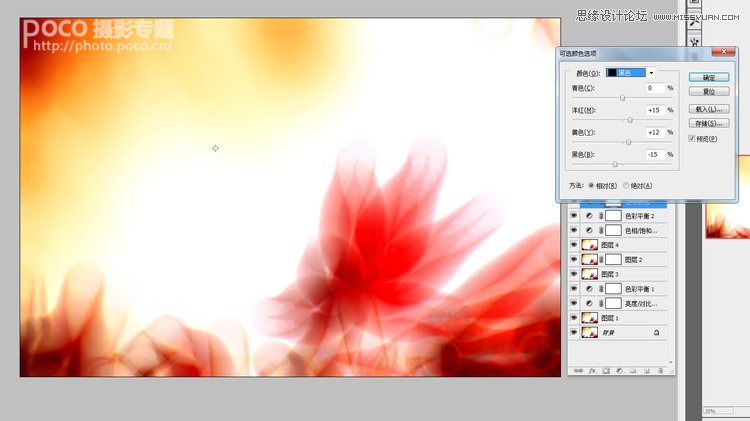
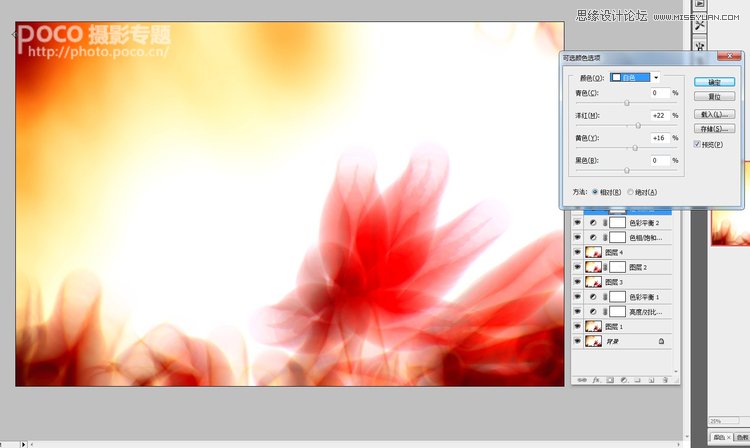
11.调整对比度和亮度
调整对比度+14 亮度+32。增加对比度亮度对画面做减法,减去一些繁杂的部分,最后完成处理。
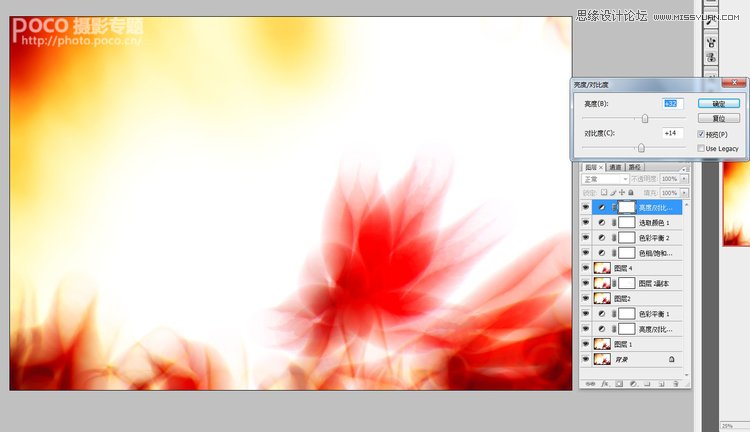
12.作者心得分享
另外插件有很多也可以使用线之绘,也能做出虚幻的效果。也可以根据画面需要叠加一些荷叶、未开的莲花或者莲房,更能增加意境,
但要注意画面安排,切勿画蛇添足。心得:对一些平凡缺乏创意的照片我们不妨从其他角度出发,让主题改变原来的面貌,这样照片就能焕发新的生机。多尝试不同的效果,
多想些歪点子。通过不通滤镜和图层的叠加模式的组合可以组合出无限的创意。希望大家多多尝试。


(责任编辑:极限)
*PSjia.COM 倾力出品,转载请注明来自PS家园网(www.psjia.com)
上一篇:PS给车模美女面部肤色磨皮处理
下一篇:PS制作透明和不透明汽泡教程




